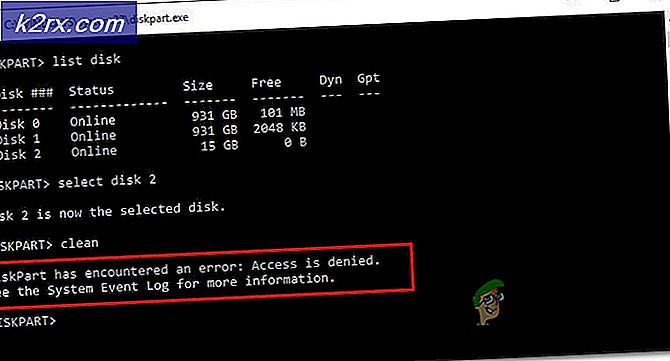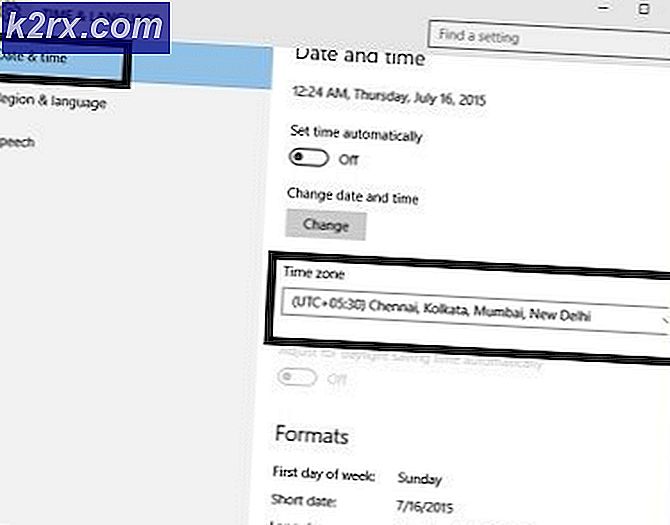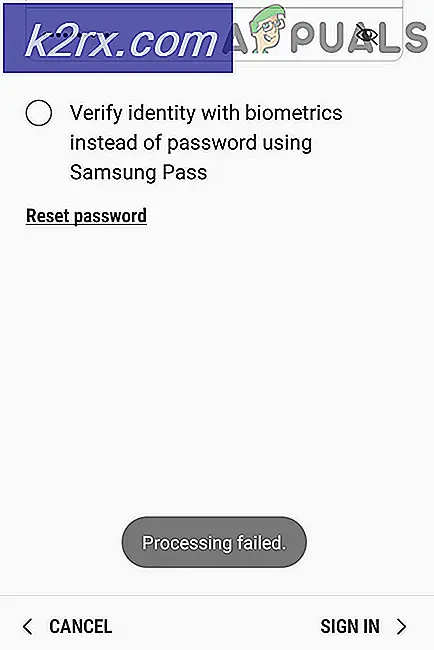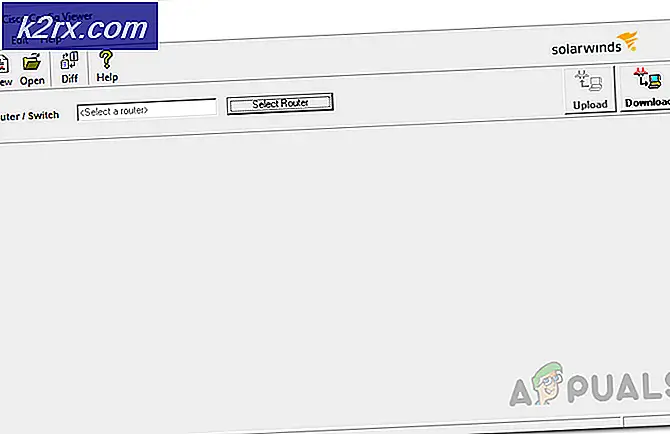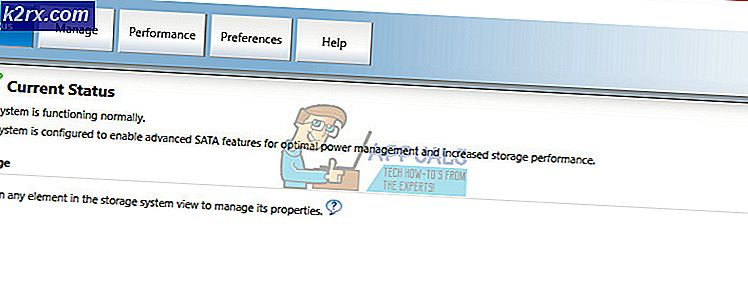Düzeltme: Windows 7 için Son Büyük Güncellemeden Sonra Duvar Kağıdı Kayboluyor
Çoğu Windows 7 kullanıcısının zaten bildiği gibi, Microsoft en başarılı bilgisayar İşletim Sistemi desteğini 2020 Ocak ayında sona erdirdi. 14 Ocak'ta Microsoft, Windows 7 için aylık güvenlik güncellemelerinin son toplaması olması gerekenleri şu şekilde sundu KB4534310 güncellemesinin. Bununla birlikte, muhteşem Microsoft tarzında, teknoloji devi bu son güncellemeyle Windows 7’nin en çok kullanılan özelliklerinden birini bozdu - bir masaüstü arka planı seçme yeteneği. Üçüncü taraf masaüstü / dock programlarını kullanmayan Windows 7 kullanıcıları için masaüstü kişiselleştirme adına yapabilecekleri pek bir şey yoktur - görev çubuğunu istedikleri kadar şeffaf yapmak ve kendi seçtikleri bir duvar kağıdını ayarlamak var.
Doğal olarak, Windows 7 kullanıcıları, masaüstlerini oldukça sevdikleri bir duvar kağıdıyla süsleme yeteneğine sahiptir. Dolayısıyla, KB4534310 güncellemesi, user32.dll dosya, böylece kullanmak üzere yapılandırılmış tüm masaüstü arka planları Uzatmak seçeneği siyah bir arka planla değiştirildi, kullanıcılar anlaşılır bir şekilde öfkelendi. Orijinal olmayan bir Windows kopyasına sahip olmanın, masaüstü arka planınızı değiştirmenizi engellemesi ve masaüstünüze kalıcı bir siyah arka plan sağlaması gibi, bu küçük hıçkırık da aynı şeyi yapar. Windows 7 için son güvenlik güncellemesinin ardından masaüstü arka planınız ortadan kalktıysa ve yerini koyu siyah bir arka planla değiştirdiyseniz, masaüstü arka planınızı geri almak için kullanabileceğiniz iki çözümü burada bulabilirsiniz:
1.Çözüm: KB4534310 Güncellemesini kaldırın
Son yüklenen güncellemelerin neden olduğu tam olarak bunun gibi sorunlarla mücadele etmek için Windows 7, seçilen güncellemeleri manuel olarak kaldırmanıza izin verir. KB4534310 güncellemesini kaldırmak için yapmanız gerekenler:
- Basınpencereleraçmak için anahtarBaşlangıç menüsü.
- Aramak "Yüklenmiş güncellemeleri görüntüle“.
- Başlıklı arama sonucunu tıklayınYüklenmiş güncellemeleri görüntüle.
- "Yazın"KB4534310" içineYüklü Güncellemeleri Arasağ üstteki alan.
- Arama sonuçlarında tıklayınMicrosoft Windows için Güvenlik Güncelleştirmesi (KB4534310) seçmek için.
- TıklamakKaldır.
- Kaldırma sihirbazının sağladığı talimatları sonuna kadar izleyin.
- Tekrar başlatsenin bilgisayarın.
Bilgisayarınız açıldığında, masaüstü arka planınızı geri almalısınız. KB4534310 güncellemesini kaldırmak, temeldeki sorundan kurtulmanın ve masaüstü arka planınızın kontrolünü geri almanın en etkili yoludur. Ancak, uyarın - KB4534310 güncellemesi, bilgisayarınız için bir güvenlik güncelleştirmeleri koleksiyonudur ve kaldırılması, bilgisayarınızı risk altında bırakabilir. Bilgisayarlarını daha fazla tehditlere karşı savunmasız hale getirmek istemeyen kullanıcıların kullanmaları önerilir 2.Çözümyerine.
2.Çözüm: Farklı Bir Resim Konumuna Geçin
KB4534310 güncellemesi yalnızcaUzatmakresim konumu seçeneği. Buna rağmenUzatmakmevcut en iyi seçenektir, yine de başkaları vardır ve bunlardan birine geçmek size masaüstü arka planınızı geri verecektir. Farklı bir resim konumuna geçmek için yapmanız gerekenler:
- Telefonunuzdaki boş bir alana sağ tıklayın.Masaüstü Bilgisayar.
- TıklamakKişiselleştirinsonuç bağlam menüsünde.
- TıklamakMasaüstü arkaplanı. Güncellemeden önce sahip olduğunuz arka planın hala seçili olduğunu göreceksiniz, sadece bilgisayarınız onu masaüstünüzde görüntülemiyor.
- Açılır menüyü açın.Resim pozisyonuseçeneği.
- Aşağı açılır menüdeki seçeneklerden herhangi birini tıklayın.Uzatmakseçmek için. İhtiyaçlarınıza en uygun seçeneği seçebilirsiniz, ancak biz bulduk DoldurveUygunseçenekler, masaüstü arka planlarının bütünlüğünü en iyi şekilde korur.
Not:Eğer seçersenizUygunseçeneği ve arka planınız kullandığınız ekran çözünürlüğüyle tam olarak aynı çözünürlükte değilse, masaüstü arka planınızın kenarlarında bazı siyah çubuklar olabilir. Eğer durum buysa,Doldur seçenek daha iyi bir seçim olacaktır. - TıklamakDeğişiklikleri Kaydet.
Artık sevdiğiniz masaüstü arka planına sahip olmalısınız!